在现代生活和工作中,台式电脑成为了许多家庭和办公场所不可或缺的工具。然而,有时候我们在开机时会遇到直接进入BIOS(基本输入输出系统)界面的情况,这往往让不少用户感到困惑和不知所措。本文将详细介绍“台式电脑开机进入BIOS怎么办”,帮助大家理解原因并提供解决方案。
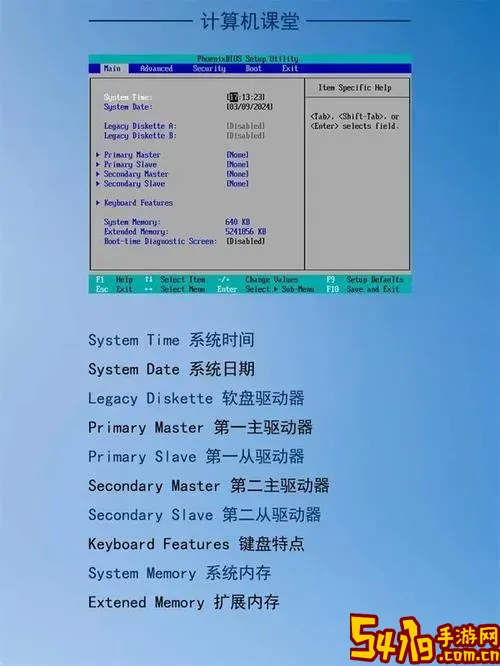
一、什么是BIOS?
BIOS是电脑主板上的一段固件程序,负责在电脑启动时进行硬件初始化和系统检测,进而引导操作系统启动。正常情况下,电脑开机后会经过BIOS检测自动进入操作系统。如果直接进入BIOS界面,说明电脑未能正常加载操作系统或系统检测出现异常。
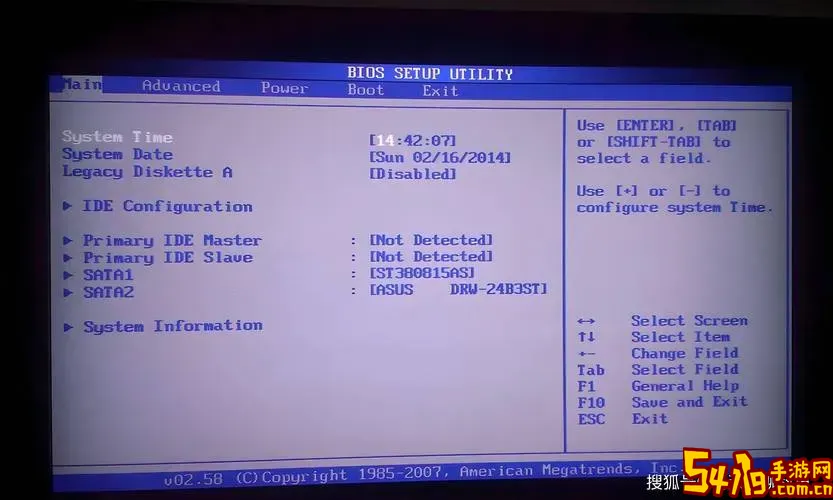
二、台式电脑开机进入BIOS的常见原因
1. 硬盘连接异常或硬盘故障:如果主硬盘没有被BIOS识别,电脑无法找到启动设备,就会自动进入BIOS界面。
2. 启动顺序设置错误:BIOS中的启动设备顺序不正确,导致电脑优先启动了BIOS设置而非硬盘。
3. CMOS电池电量不足或损坏:CMOS供电不足会导致BIOS设置频繁重置,出现异常启动。
4. 主板或者硬件出现故障:主板故障、内存条接触不良或其他硬件问题,也会引发进入BIOS。
5. BIOS设置调整导致异常:用户误操作修改了重要的启动参数,导致无法正常启动系统。
三、解决台式电脑开机进入BIOS的步骤
1. 检查启动设备顺序
进入BIOS后,找到“Boot”启动菜单,检查启动顺序是否设为硬盘优先启动。如果不是,请调整硬盘为第一启动设备,然后保存退出,观察是否正常进入系统。
2. 检查硬盘连接
关机断电,打开主机箱,确认硬盘的数据线和电源线连接牢固。如使用SATA接口,请确保接口没有松动或灰尘堵塞。如果条件允许,可以换条数据线或更换硬盘接口尝试。
3. 复位BIOS设置
进入BIOS后,通常可以找到“Load Setup Defaults”或“Load Optimized Defaults”选项,选择该项重置BIOS设置为默认值,保存退出后重启电脑,查看问题是否解决。
4. 更换CMOS电池
主板上的CMOS电池为纽扣电池,若电池老化会导致BIOS设置丢失。大多数台式电脑的电池型号为CR2032,可以购买同型号电池更换。拆机前请断开电源,并注意防静电操作。
5. 检查内存条和其他硬件
断电后取下内存条,用橡皮擦清洁金属接触部分,再重新插牢。若有多条内存段,可以尝试单条测试排除故障。如果问题依然存在,排查显卡、显存以及主板是否有相关故障。
6. 使用系统恢复或启动盘
如果硬盘和启动顺序都正常,但依旧无法进入系统,建议使用Windows安装U盘或恢复盘启动,检测系统文件是否损坏,必要时可以修复或重装系统。
四、预防建议
1. 定期备份重要数据,避免因硬盘故障导致数据丢失。
2. 避免频繁更改BIOS设置,如无必要不做调整。
3. 保持机箱内部整洁,防止灰尘积累影响硬件稳定。
4. 配置合适的UPS电源或稳定电源,防止突然断电损坏硬件。
五、总结
电脑开机进入BIOS界面虽然令人紧张,但大多数情况下都是硬件连接不良或启动顺序设置错误引起的。用户可以通过检查硬盘连接、调整启动顺序、复位BIOS和更换电池等方法排查和解决问题。如果遇到复杂硬件故障,建议联系专业维修人员处理,以避免误操作造成进一步损坏。熟悉这些基本常识后,您就能轻松应对台式电脑开机进入BIOS的问题,确保电脑正常稳定运行。